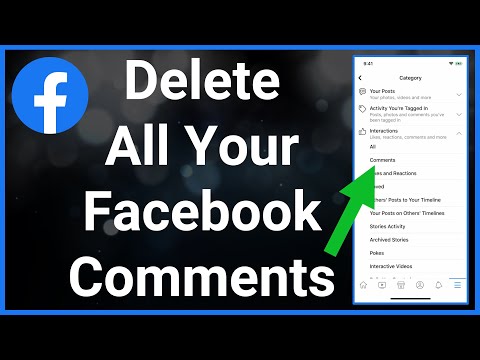मित्र सुझाव सुविधा ("मित्र सुझाएं") को हटा दिए जाने के बाद, दो मित्रों को जो अभी तक फेसबुक पर एक-दूसरे के मित्र नहीं थे, को जोड़ना और अधिक जटिल हो गया। यह विकिहाउ आपको कुछ आसान तरीके सिखाएगा जिससे आप अपने दो फेसबुक कॉन्टैक्ट्स को कनेक्ट कर सकें। आप कंप्यूटर, फ़ोन या टैबलेट पर इन चरणों का पालन कर सकते हैं
कदम
विधि 1: 4 में से: फ़ोन या टैबलेट के माध्यम से प्रोफ़ाइल लिंक भेजना

चरण 1. अपने फोन या टैबलेट पर फेसबुक ऐप खोलें।
यह ऐप एक नीले रंग के आइकन द्वारा चिह्नित है जिसके अंदर एक सफेद "f" है। आमतौर पर, आप इस आइकन को अपने डिवाइस की होम स्क्रीन पर पा सकते हैं। Android डिवाइस उपयोगकर्ताओं के लिए, आप इसे पेज/ऐप ड्रॉअर के माध्यम से एक्सेस कर सकते हैं।

चरण 2। आप जिस मित्र का सुझाव देना चाहते हैं, उसके किसी एक प्रोफ़ाइल पर जाएँ।
आप स्क्रीन के ऊपरी-दाएँ कोने में आवर्धक ग्लास आइकन को टैप करके मित्रों को खोज सकते हैं।

चरण 3. नीले और सफेद "मित्र" आइकन को स्पर्श करें।
यह आइकन किसी व्यक्ति के सिर और कंधों के सिल्हूट जैसा दिखता है, और "संदेश" बटन के दाईं ओर है।

चरण 4. कॉपी लिंक स्पर्श करें ("लिंक कॉपी करें")।
यह विकल्प "(नाम) के प्रोफाइल लिंक" (नाम)" शीर्षक के अंतर्गत मेनू के मध्य में है। प्रोफ़ाइल लिंक को डिवाइस क्लिपबोर्ड पर कॉपी किया जाएगा।
आपको स्पर्श करने की आवश्यकता हो सकती है " ठीक है " जारी रखने के लिए।

चरण 5. दूसरे मित्र की प्रोफ़ाइल पर जाएँ।
लिंक को कॉपी करने के बाद, आप इसे फेसबुक संदेशों के माध्यम से अन्य मित्रों को भेज सकते हैं।
यदि आप ईमेल या किसी अन्य मैसेजिंग ऐप के माध्यम से प्रोफ़ाइल लिंक भेजना चाहते हैं, तो कॉपी किए गए URL को संदेश लिखें फ़ील्ड को स्पर्श करके और "चुनकर" संदेश में पेस्ट करें। पेस्ट करें ”.

चरण 6. नीले संदेश बटन को स्पर्श करें।
यह मित्र के नाम के नीचे, प्रोफ़ाइल के शीर्ष पर है। मैसेंजर ऐप में एक नई मैसेज विंडो खुलेगी।
यदि आपके पास Messenger ऐप इंस्टॉल नहीं है, तो इसे इंस्टॉल करने के लिए ऑन-स्क्रीन निर्देशों का पालन करें। अपने फोन या टैबलेट पर फेसबुक संदेश भेजने में सक्षम होने के लिए आपको इस ऐप की आवश्यकता है।

चरण 7. विंडो के नीचे संदेश फ़ील्ड को स्पर्श करके रखें।
मेनू प्रदर्शित किया जाएगा।

चरण 8. मेनू पर "पेस्ट" स्पर्श करें।
कॉपी किए गए पहले मित्र का प्रोफ़ाइल लिंक संदेश फ़ील्ड में चिपकाया जाएगा।

चरण 9. "भेजें" या "भेजें" बटन स्पर्श करें।
आपके द्वारा उपयोग किए जा रहे ऐप के प्लेटफ़ॉर्म और संस्करण के आधार पर यह बटन पेपर हवाई जहाज के आइकन या तीर की तरह लग सकता है। एक बार भेजे जाने के बाद, संदेश चैट थ्रेड में स्पर्श करने योग्य लिंक के रूप में प्रदर्शित होगा। आपके मित्र अपनी प्रोफ़ाइल पर जाने के लिए लिंक को स्पर्श कर सकते हैं और "चुनें" दोस्त जोड़ें "("दोस्त जोड़ें") एक मित्र अनुरोध भेजने के लिए।
विधि 2 का 4: कंप्यूटर के माध्यम से प्रोफ़ाइल लिंक भेजना

स्टेप 1. वेब ब्राउजर के जरिए https://www.facebook.com पर जाएं।
फेसबुक पर एक दोस्त को दूसरे के साथ जोड़ने का सबसे आसान तरीका उनमें से किसी एक को प्रोफाइल लिंक भेजना है। एक बार प्रोफ़ाइल लिंक कॉपी हो जाने के बाद, आप इसे एक नए संदेश (फेसबुक या अपने पसंदीदा ईमेल और मैसेजिंग ऐप पर) में पेस्ट कर सकते हैं।
यदि आपने पहले से अपने खाते में साइन इन नहीं किया है तो पहले साइन इन करें।

चरण 2. उन मित्रों में से एक का प्रोफ़ाइल खोलें, जिनसे आप जुड़ना चाहते हैं।
प्रोफ़ाइल खोजने के लिए आप स्क्रीन के शीर्ष पर खोज बार का उपयोग कर सकते हैं।

चरण 3. दिखाए गए वेब पते को चिह्नित करें।
किसी मित्र की प्रोफ़ाइल तक पहुँचने का पूरा पता ब्राउज़र के शीर्ष पर होता है। यूआरएल इस तरह दिखता है facebook.com/wikiHow।
आप आमतौर पर पता बार पर क्लिक करके सभी पतों को एक साथ बुकमार्क कर सकते हैं। अगर वह काम नहीं करता है, तो एक बार एड्रेस बार पर क्लिक करें और Ctrl+A (PC) या Cmd+A दबाएं।

चरण 4. Ctrl+C Press दबाएं (पीसी) या सीएमडी + सी (मैक)।
प्रोफाइल लिंक को कंप्यूटर क्लिपबोर्ड पर कॉपी किया जाएगा।

चरण 5. दूसरे मित्र की प्रोफ़ाइल पर जाएँ।
लिंक को कॉपी करने के बाद आप इसे फेसबुक मैसेज के जरिए दूसरे दोस्त को भेज सकते हैं।
यदि आप अपना प्रोफ़ाइल लिंक ईमेल या किसी अन्य मैसेजिंग ऐप के माध्यम से भेजना चाहते हैं, तो आप कॉपी किए गए URL को संदेश फ़ील्ड पर राइट-क्लिक करके और "चुनकर अपने संदेश में पेस्ट कर सकते हैं" पेस्ट करें ”.

चरण 6. संदेश बटन पर क्लिक करें।
यह कवर फोटो खंड में उपयोगकर्ता नाम के दाईं ओर बटनों की पंक्ति में है। पृष्ठ के निचले दाएं कोने में एक नई संदेश विंडो दिखाई देगी।

चरण 7. संदेश फ़ील्ड पर राइट-क्लिक करें और पेस्ट का चयन करें।
इस फ़ील्ड को "एक संदेश टाइप करें" लेबल किया गया है और यह चैट विंडो के निचले भाग में है। कॉपी किया गया URL कॉलम में प्रदर्शित होगा।

चरण 8. एंटर दबाएं या संदेश भेजने के लिए लौटें।
संदेश के प्राप्तकर्ता को एक क्लिक करने योग्य लिंक भेजा जाएगा। अब वह लिंक पर क्लिक करके पहले दोस्त की प्रोफाइल देख सकता है।
यदि प्राप्तकर्ता अपनी प्रोफ़ाइल देखने के बाद अपने पहले मित्र को जोड़ना चाहता है, तो वे “पर क्लिक कर सकते हैं” दोस्त जोड़ें " ("मित्र जोड़ें") मित्र के नाम के आगे।
विधि 3: 4 में से: फ़ोन या टैबलेट के माध्यम से समूह संदेश भेजना

चरण 1. अपने फोन या टैबलेट पर फेसबुक मैसेंजर ऐप खोलें।
फेसबुक मेसेंजर ऐप में एक लाइटनिंग बोल्ट के साथ एक नीले और सफेद चैट बबल आइकन के साथ चिह्नित किया गया है। आप इस आइकन को अपनी होम स्क्रीन या पेज/ऐप ड्रॉअर पर पा सकते हैं।
यदि ऐप अभी तक उपलब्ध नहीं है, तो आपको इसे पहले ऐप स्टोर (आईफोन/आईपैड) या प्ले स्टोर (एंड्रॉइड) से इंस्टॉल करना होगा।

चरण 2. नया संदेश आइकन ("नया संदेश") स्पर्श करें।
यह आइकन पेंसिल की तरह दिखता है (और यदि आप iPhone या iPad का उपयोग कर रहे हैं तो कागज का एक टुकड़ा), और Messenger विंडो के ऊपरी-दाएँ कोने में दिखाई देता है।

चरण 3. उन दो मित्रों का चयन करें जिनसे आप एक-दूसरे का परिचय कराना चाहते हैं।
आप सूची से ऊपर की ओर स्वाइप कर सकते हैं और दो मित्रों को स्पर्श कर सकते हैं, या स्क्रीन के शीर्ष पर स्थित खोज बार का उपयोग करके उन्हें खोज सकते हैं। सुनिश्चित करें कि आपने केवल उन दो मित्रों का चयन किया है जिनका आप परिचय देना चाहते हैं। उसके बाद, उन्हें संदेश विंडो के शीर्ष पर "प्रति" फ़ील्ड में जोड़ा जाएगा।

चरण 4. एक परिचयात्मक संदेश टाइप करें।
संदेश दर्ज करने के लिए, विंडो के निचले भाग में टाइपिंग फ़ील्ड को स्पर्श करें।
उदाहरण के लिए, आप कह सकते हैं, "नमस्ते! मैं आप दोनों को एक दूसरे से मिलवाना चाहता हूँ!" यदि आप चाहें।

चरण 5. "भेजें" या "भेजें" बटन स्पर्श करें।
प्लेटफ़ॉर्म और ऐप संस्करण के आधार पर यह बटन पेपर हवाई जहाज या तीर आइकन जैसा दिख सकता है। एक समूह संदेश बनाया जाएगा। उसके बाद, आपके द्वारा (या दोनों मित्रों) द्वारा बनाया गया संदेश समूह के सभी सदस्यों को भेजा जाएगा।

चरण 6. चैट से बाहर निकलें (वैकल्पिक)।
यदि आप दो दोस्तों के बीच चैट का हिस्सा नहीं बनना चाहते हैं, तो आप समूह से बाहर निकल सकते हैं। चैट विंडो के शीर्ष पर बस मित्रों के नाम स्पर्श करें और "चुनें" चैट छोड़ें "(iPhone/iPad के लिए "चैट से बाहर निकलें") या " समूह छोड़ दें "(एंड्रॉइड के लिए "समूह छोड़ें")।
विधि 4 का 4: कंप्यूटर के माध्यम से समूह संदेश भेजना

स्टेप 1. वेब ब्राउजर के जरिए https://www.facebook.com पर जाएं।
फेसबुक पर दो दोस्तों को एक-दूसरे से जोड़ने या उनका परिचय कराने का सबसे आसान तरीका है कि किसी एक दोस्त के प्रोफाइल का लिंक भेजा जाए। एक बार जब आप अपना प्रोफ़ाइल लिंक कॉपी कर लेते हैं, तो आप इसे एक नए संदेश (फेसबुक और अन्य मैसेजिंग और ईमेल ऐप दोनों पर) में पेस्ट कर सकते हैं।
अगर आपने पहले से अपने फेसबुक अकाउंट में लॉग इन नहीं किया है।

चरण 2. मैसेंजर आइकन पर क्लिक करें।
बिजली के साथ चैट बबल आइकन पृष्ठ के शीर्ष पर (नीली पट्टी में) है। बाद में मेनू का विस्तार होगा।

चरण 3. नया संदेश क्लिक करें।
यह लिंक मेनू के ऊपरी दाएं कोने में है।

चरण 4. दोनों मित्रों को " To " कॉलम में जोड़ें।
किसी मित्र का नाम टाइप करें। नाम टाइप करते समय, खोज परिणामों की एक सूची प्रदर्शित की जाएगी। परिणाम सूची में उपयुक्त विकल्प देखने के बाद उस पर क्लिक करें, फिर अन्य मित्रों के लिए भी उसी चरण का पालन करें।

चरण 5. एक परिचयात्मक संदेश टाइप करें।
संदेश विंडो के निचले भाग में खाली फ़ील्ड को टैप करें।
उदाहरण के लिए, आप कह सकते हैं, "नमस्ते! मैं आप दोनों को एक दूसरे से मिलवाना चाहता हूँ!"

चरण 6. एंटर दबाएं। कुंजी या संदेश भेजने के लिए लौटें।
उसके बाद, एक समूह संदेश बनाया जाएगा। आप (या दोनों दोस्त) जो जवाब देंगे, उन्हें ग्रुप के सभी सदस्यों को भेज दिया जाएगा।

चरण 7. चैट से बाहर निकलें (वैकल्पिक)।
यदि आप दो दोस्तों के बीच चैट का हिस्सा नहीं बनना चाहते हैं, तो आप समूह से बाहर निकल सकते हैं। संदेश विंडो के ऊपरी दाएं कोने में स्थित गियर आइकन पर क्लिक करें, "चुनें" समूह छोड़ दें "("समूह छोड़ें"), और "चुनें" बातचीत को छोड़ दो " ("चैट से बाहर निकलें")।.